D-Link8系路由器网络安全-连接限制
- 格式:docx
- 大小:57.18 KB
- 文档页数:1
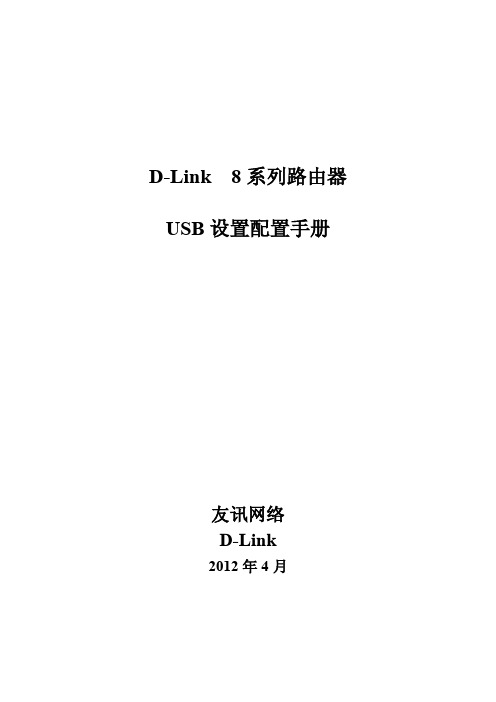
D-Link 8系列路由器USB设置配置手册
友讯网络
D-Link
2012年4月
目录
1、设备状态 (2)
2、共享服务 (3)
本路由器支持接入USB存储设备(U盘、移动硬盘等)。
启用USB 共享服务可以使局域网内共享存储设备上指定目录中的资源。
根据用户权限的差别,指定共享和私有两个目录,用户可以登录目录访问或修改资源。
其中共享目录登录不受限制,私有目录登录时要输入默认的用户名和设置的密码。
1、设备状态
“设备状态”可以查看连接到路由器USB接口上的设备信息。
如果要把USB设备从路由器上拨出,请先点击“移除”,再将设备拨出。
2、共享服务
路由器接上U盘或移动硬盘,启用USB共享服务,并设置好私用目录的共享密码。
然后在“开始”----“运
行”输入:“\\路由器的IP地址”,就会弹出共享文件夹的对话框:
Share为公有目录,无需密码即可访问。
USB为私有目录,需要密码才能访问。
如下图。

无线网络连接受限制无线网络连接受限制是指设备无法正常连接到无线网络或者网络连接受限制、速度慢的问题。
这种问题可能由多种原因引起,包括硬件故障、网络设置问题、无线信号干扰等等。
在本文中,我们将讨论一些常见的解决方法以帮助您解决无线网络连接受限制的问题。
1. 硬件故障首先,我们需要排除硬件故障。
如果您发现无线网络连接受限制,首先检查您的无线路由器或者网络设备是否正常工作。
您可以通过以下步骤进行检查:•检查无线路由器是否正常工作,是否显示正常的信号强度和运行指示灯。
•检查无线网卡或者无线适配器是否正确插入到设备上,如果是外部设备,也可以尝试插拔一下重新连接。
•如果您使用的是笔记本电脑,可以尝试打开/关闭无线功能的开关。
如果以上步骤都没能解决问题,那很可能是硬件故障导致的无线网络连接受限制。
您可以尝试联系相关厂家或者专业维修人员进行修复或更换相关硬件设备。
2. 网络设置问题其次,我们需要检查网络设置是否正确。
网络设置问题常常会导致无线网络连接受限制的问题。
以下是一些常见的网络设置问题及其解决方法:•检查无线网络连接设置是否正确,包括网络名称(SSID)、密码等是否正确输入。
•检查IP地址配置是否正确,您可以尝试重新获取IP地址或者配置静态IP地址。
•检查DNS服务器配置是否正确,您可以尝试更改DNS服务器地址为公共DNS服务器,如Google的8.8.8.8和8.8.4.4。
如果以上步骤都没能解决问题,您可以尝试重置无线网络设置或者联系网络提供商寻求帮助。
3. 无线信号干扰无线信号干扰是导致无线网络连接受限制的另一个常见问题。
以下是一些常见的无线信号干扰问题及其解决方法:•距离过远:如果您离无线路由器过远,信号强度会减弱导致连接受限制。
尝试靠近路由器或者增加信号覆盖范围(如添加无线中继器)。
•干扰源:家庭电器、微波炉、无线电话等无线设备可能会干扰无线网络信号。
将无线路由器远离这些干扰源可以改善连接质量。
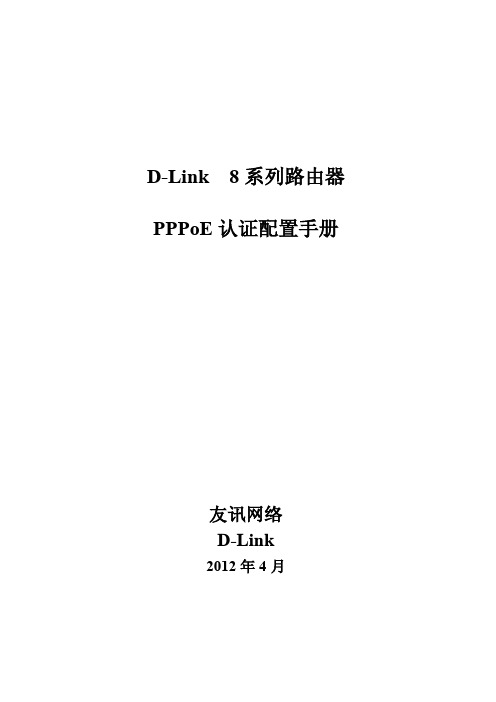
D-Link 8系列路由器PPPoE认证配置手册友讯网络D-Link2012年4月目录1、基本设置 (2)1)PPPoE用户上网控制 (2)2)通告配置 (4)3)认证记录 (6)2、PPPoE Server管理 (6)3、用户管理 (8)1、基本设置1)PPPoE用户上网控制启用认证上网:是否开启PPPoE认证上网功能(默认为不开启认证)启用认证上网:勾选表示开启路由器认证上网功能(默认为不开启认证,开启后可见下面的选项内容)允许上网的方式:绑定用户直接上网勾选表示如果用户的IP 是ARP已经绑定的IP,就不需要认证可直接上网。
(IP绑定见“网络安全”——“ARP静态绑定”)用户帐号到期提前通知:7天在PPPoE账号到期之前提醒用户的通知时间。
默认为提醒时间内每天第一次开启网页时出现,直到账号到期(或者延长期限)为止。
默认为7天用户帐号到期查询间隔:0分每隔X分钟进行查询帐户到期或不查询(0 表示不查询,最短时间间隔为5分钟)用户帐号到期提前通知的消息:通知的消息内容,由用户自行定义,不支持加入html 网页代码。
也可在“帐户到期提前通知页面”进行修改的。
输入的内容为PPPoE帐号到期前7天通知的消息内容不需要认证的内部主机(基于IP):所添加的IP将不受PPPoE认证方式的管制,可以直接上网。
允许访问的外网范围(基于IP):输入的IP地址/范围允许没有通过认证的用户访问允许访问的外网范围(基于域名):输入的域名允许没有通过认证的用户访问2)通告配置通告配置用于对拨号上网的用户或者未经过认证的用户所弹出的提示页面,该通告内容允许用户自定义其中的内容。
管理员联系信息:在帐户到期通知页面的内容显示。
填入管理员的相关联系信息,通告文件在弹出时会显示出管理员的联系信息资料,方便用户随时联系到管理员。
帐户到期通知使用到期的帐户拨号上网,打开任意网页后跳出的通知页面内容帐户到期提前通知快到期的帐户拨号上网,打开任意网页后跳出的通知页面内容(到期通知提前时间在PPPoE认证——基本设置页面设置)阻止上网通告开启认证后,没有进行认证/ARP绑定的用户,打开任意网页后跳出的通知页面内容如何制作和修改HTML页面3)认证记录显示和查看PPPoE认证记录,用户的上线下线时间2、PPPoE Server管理提供对PPPOE拨号服务端的一些参数设置。

284459779.doc目录1.修改本地连接IP地址 (2)1.1 WIN 7(WIN8、WIN10通用)系统修改本地连接IP地址 (2)1.2 XP系统修改本地连接IP地址 (5)2. 网桥连接方式 (8)2.1 网桥连接方式 (8)2.2 网桥连接电脑进入设置系统 (9)3. 网桥桥接设置 (11)3.1 单台网桥发射信号设置 (11)3.2单台网桥接收信号设置 (14)3.3 网桥组网设置 (18)4. 进阶设置 (25)4.1 网桥修改网桥IP地址 (25)4.2网桥开启DHCP服务 (26)4.3网桥信号功率设置 (27)4.4网桥信号频段更改 (28)4.5网桥开启超宽频信号频段 (29)4.6网桥开启监控数据传输优化 (31)4.7网桥看门狗功能 (32)4.8网桥备份/恢复/复位设置 (33)4.9网桥AP管理软件 (37)5. 状态名词解释 (38)5.1 登陆指南 (38)5.2工作模式 (38)5.3按钮和修改 (39)5.4无线(接入点模式) (39)5.5无线(客户端模式) (40)5.6关联客户端(AP模式) (40)5.7其它状态 (41)6. 故障排查 (45)6.1 PC不能连接到网桥 (45)6.2无法连接AP (45)6.3能连上AP但无法上网 (45)6.4恢复出厂设置 (46)1.修改本地连接IP地址1.1 WIN 7(WIN8、WIN10通用)系统修改本地连接IP地址1.1.1 右键网络,打开属性1.1.2 点击本地连接右键网络点击属性点击1.1.3 打开本地连接点击属性1.1.4 选择Internet 协议版本4 (TCP/IPV4),双击双击1.1.5 修改本地IP地址:IP 地址:192.168.8.120子网掩码:255.255.255.0然后点击确定。
注意:返回本地连接属性需要再点击确定IP修改设置才会正式生效,再点击确定1.2 XP 系统修改本地连接IP 地址1.2.1 右键网络邻居,打开属性1.2.2 右键本地连接,打开属性1.2.3 选择Internet 协议版本4 (TCP/IP ),双击右键网络邻居点击属性1.2.4 修改本地IP 地址: IP 地址:192.168.8.120 子网掩码:255.255.255.0 然后点击确定。

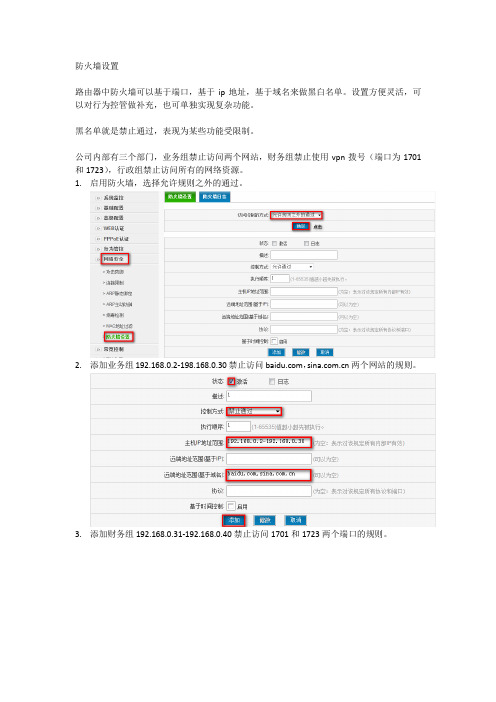
防火墙设置
路由器中防火墙可以基于端口,基于ip地址,基于域名来做黑白名单。
设置方便灵活,可以对行为控管做补充,也可单独实现复杂功能。
黑名单就是禁止通过,表现为某些功能受限制。
公司内部有三个部门,业务组禁止访问两个网站,财务组禁止使用vpn拨号(端口为1701和1723),行政组禁止访问所有的网络资源。
1.启用防火墙,选择允许规则之外的通过。
2.添加业务组192.168.0.2-198.168.0.30禁止访问,两个网站的规则。
3.添加财务组192.168.0.31-192.168.0.40禁止访问1701和1723两个端口的规则。
选择协议时,注意端口是外部端口。
4.行政组192.1680.41-192.168.0.254禁止访问所有网络资源的规则。
路由器支持对单个或者一组的ip地址的流量控制,可对ip地址范围内的ip做单独限制,也可对ip地址范围内的ip地址做总的限制。
1.需要将19
2.168.0.2与192.168.0.5-192.168.0.9的电脑速度限制到上行50KB,下行150KB即可做如下配置。
(注意单位:1M等于此处的128K)
广域网选择:选择哪个接口,流控在哪一个接口生效,如需全局控制,需要全部勾选。
2.需要将192.168.0.3-192.168.0.4和192.168.0.100三台电脑总的流量控制为上行1M,下行2M,如下配置:
3.流量控制可以基于时间启用,如在工作时间开启,其他时间不做控制,灵活度高。
4.流量控制针对PPPOE拨号上网用户也可生效,主机ip地址范围需要填写电脑拨号后获取的虚接口ip地址。
DI-8系日志分析一:系统日志-分析pppoe拨号
系统日志1
WAN口自动获取失败,建议没连网的WAN口关闭。
系统日志2
telnet进入路由后的系统提示,第一个表示密码出错,第二个表示telnet登陆成功。
系统日志3
这个是PPPOE拨号出错,帐号密码验证失败,PAP即是密码验证协议Password Authentication Protocol,帐号或者是密码出错
正确拨号成功后会显示PAP成功和获取的IP,DNS等。
系统日志4
PADI(PPPoE Active Discovery Initiation) PPPoE发现阶段的第一步。
用户主机以广播的方式发送PADI数报包,请求建立链路.此状况请检测线路。
系统日志5
当网线拨出,或者插入的时候会显示连接状态改变。
系统日志6
当MAC地址改变或是接口发生改变时,日志就会显示这个。
系统日志7。
Di-8000路由器接三层交换机,跨网段端口回流
------by: 成都400 sue
网络拓扑:
服务器的ip地址为192.168.20.33,开放了http80端口,并将其映射到了外部81端口上,想实现v10v20网段和v30网段电脑通过路由器wan口ip访问到服务器。
1.路由器配置上网
1)配置wan口静态地址
2)配静态路由,确保三层交换下其他网段正常上网
2.做端口映射,将192.168.20.33的80端口映射到外网的81端口
此时外网可以通过http://172.18.53.183:81访问到http服务,但是内网无法通过外网ip访问,即跨网段端口回流失效。
3 设置nat外出规则,实现端口回流
1)其他网段访问规则
2)自身网段访问规则
以上两条规则填写后,在v20网段和v30网段都可以通过http://172.18.53.183:81访问到服务器。
D-Link 8系列路由器用户和系统设置配置手册友讯网络D-Link2012年4月目录一、配置管理 (3)1、备份配置 (3)2、导入配置 (4)二、用户管理 (4)1、WEB访问配置 (5)2、其他设置 (6)三、系统维护 (6)固件升级 (6)一、配置管理1、备份配置备份当前系统配置:把当前路由器的配置文件备份到本地计算机。
备份当前策略路由信息:把当前路由器的策略路由的配置文件备份到本地计算机。
备份当前用户信息:把当前路由器的用户信息文件备份到本地计算机。
备份当前ARP绑定信息:把当前路由器的ARP绑定信息备份到本地计算机。
2、导入配置选择“浏览”就可以把要恢复的配置文件导入到路由器。
二、用户管理1、WEB访问配置HTTP访问端口:可以更改路由器的WEB界面的端口,默认是80。
如果把端口改为“8080”,则访问的格式如下:“192.168.0.1:8080”远程访问:如果希望外网可以通过WEB来管理路由器,则打上勾即可。
管理员:管理员可以对路由器的配置进行浏览和更改。
设置路由器的管理员账户,默认账户为“admin”,账户名可以更改。
管理员密码:为了安全起见,我们都应该给管理员设置一个登录密码。
启用Guest用户:Guest只能对路由器的配置进行浏览,不能更改。
默认账户为“Guest”,账户名可以更改。
Guest用户密码:可以为Guest用户设置一个登录密码。
2、其他设置允许接入的IP地址:只允许该IP地址或IP段能远程管理该路由器。
三、系统维护固件升级固件升级的好处:修正路由器系统的错误和增加功能。
在升级之前请先核对产品的硬件版本号(HW)和固件版本号(FW),因为不同的硬件版本会对应不同的固件版本。
如下图所示,DI-8004W为产品型号,12.01.11为固件版本号,A1为硬件版本号。
获取最新的固件升级文件,可以登陆D-Link的官网,在“产品快速查找”里找到设备的型号:在产品页面中的“安装指导/技术支持”,找到相应的固件版本,点击“立即下载”,把文件保存到电脑上去:然后选择“固件升级”,点击“浏览”,把下载好的固件文件上载到路由器上,即可完成固件升级。